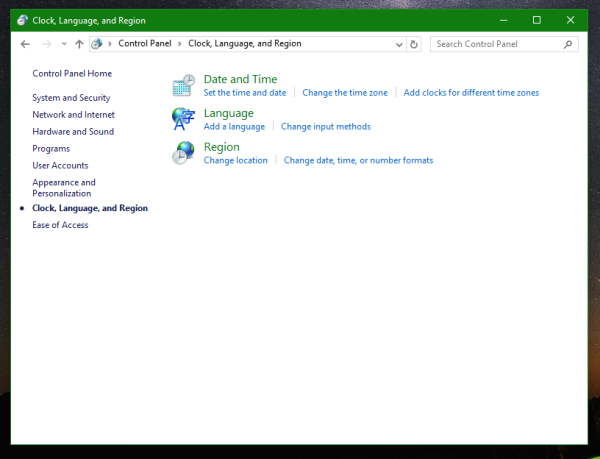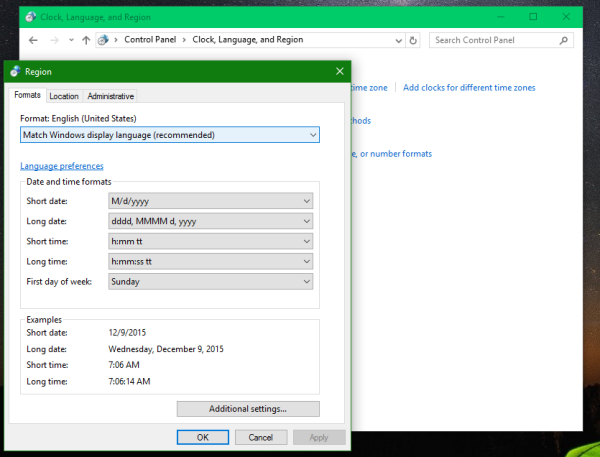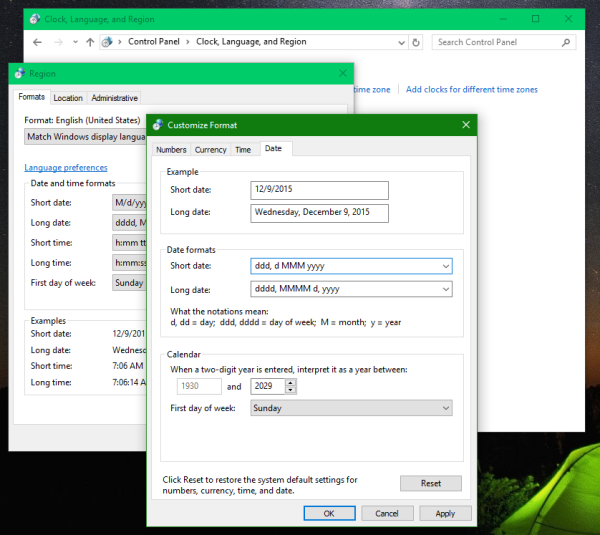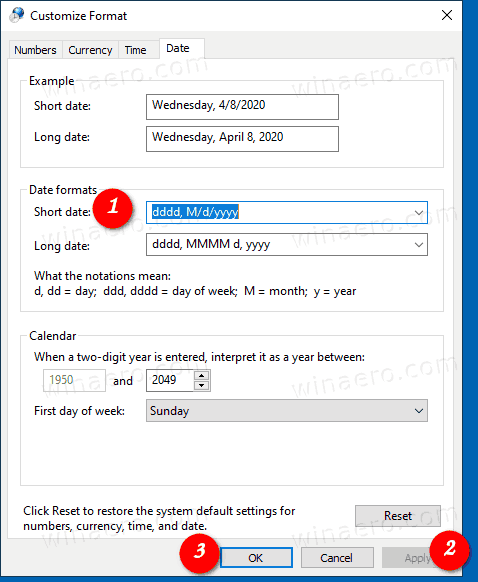Cách hiển thị Ngày trong tuần trên Thanh tác vụ Windows 10
cách chuyển tiếp cuộc gọi từ google voice
Nếu muốn, bạn có thể cấu hình thanh tác vụ Windows 10 để hiển thị ngày trong tuần. Điều này có thể được thực hiện bằng cách điều chỉnh chi tiết định dạng ngày, vì vậy nó sẽ hiển thị trong khu vực ngày của khay thông báo (góc dưới cùng bên phải).

Trong Windows XP và Windows Vista, thanh tác vụ mỏng hơn nên chỉ hiển thị thời gian theo mặc định trên thanh tác vụ. Nếu bạn làm cho thanh tác vụ dày hơn, thì nó sẽ hiển thị ngày, tháng và giờ. Nhưng thanh tác vụ được thiết kế lại trong Windows 10 đã hiển thị ngày và giờ. Ngày trên thanh tác vụ được hiển thị ở định dạng ngắn trong khi thời gian được hiển thị ở định dạng dài. Tùy thuộc vào ngôn ngữ hệ thống và ngôn ngữ của Windows mà bạn sử dụng, định dạng sẽ khác nhau nhưng bạn có thể dễ dàng tùy chỉnh cái này .
Quảng cáo
Trước khi tiếp tục, hãy ghi nhớ những điều sau:
- Thanh tác vụ Windows 10 của bạn được thiết lập để có các nút trên thanh tác vụ nhỏ , thì nó sẽ không vô hiệu hóa ngày trong tuần.
- Bạn cần thay đổi định dạng ngày bằng cách sử dụng Bảng điều khiển cổ điển . Khi viết bài này, Ứng dụng cài đặt không bao gồm các tùy chọn bắt buộc.
Để hiển thị Ngày trong tuần trên Thanh tác vụ Windows 10,
- Mở bảng điều khiển sử dụng bất kỳ phương pháp nào trong số này .
- Duyệt đến Bảng điều khiển Đồng hồ, Ngôn ngữ và Khu vực
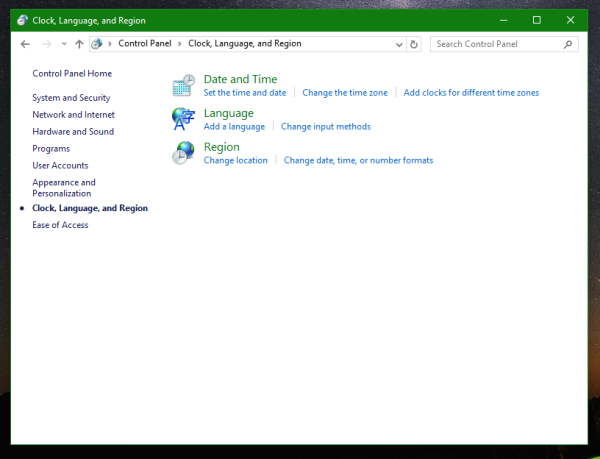
- Nhấp vào biểu tượng Khu vực để mở hộp thoại Khu vực.
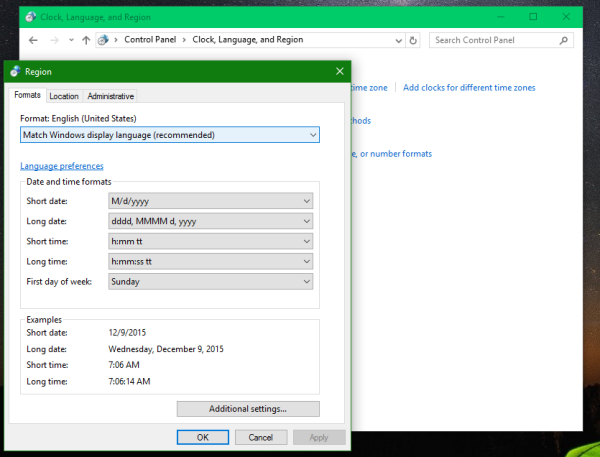
- Nhấn vàoCài đặt thêmcái nút.
- MởNgàychuyển hướng.
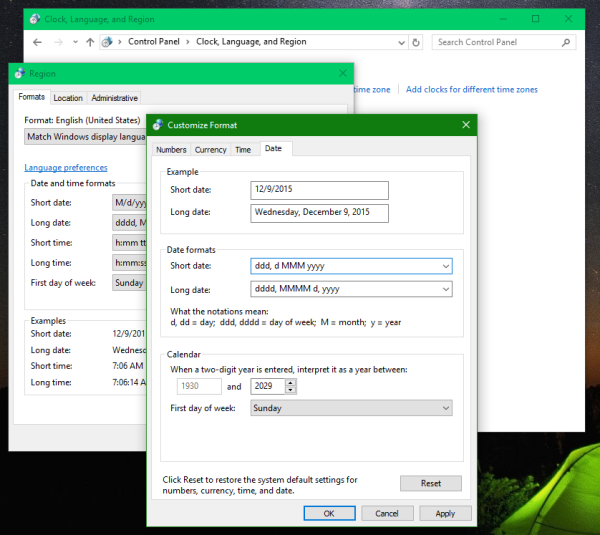
- Nhập thông tin sau vào
Ngày ngắnhộp văn bản thả xuống:dddd, M / d / yyyy.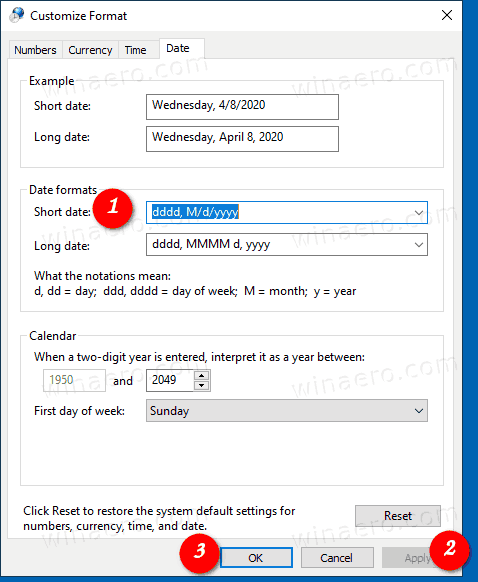
- Nhấp chuộtApplvàvàđồng ý.
Bạn xong việc rồi! Thanh tác vụ hiện hiển thị ngày trong tuần.
làm thế nào để loại bỏ không làm phiền trên iphone

Làm thế nào nó hoạt động
Thanh tác vụ trong Windows 10 đang sử dụng định dạng 'ngày ngắn' để hiển thị ngày hiện tại. Bằng cách điều chỉnh giá trị mặc định của nó, bạn có thể làm cho nó hiển thị bất kỳ thông tin bổ sung nào. Trong ví dụ trên, chúng tôi đã thêm mộtdddd, mở rộng đến ngày trong tuần.
Nhược điểm duy nhất ở đây là thay đổi ảnh hưởng đến tất cả các ứng dụng sử dụng định dạng ngày nhỏ. Đây là một vấn đề lâu dài trong Windows, không cho phép tùy chỉnh định dạng ngày một cách độc lập cho khu vực khay hệ thống. Hệ điều hành thay thế, ví dụ: Linux, hỗ trợ điều này trong nhiều môi trường máy tính để bàn. Có thể một ngày nào đó Windows sẽ cho phép chúng ta làm điều tương tự.